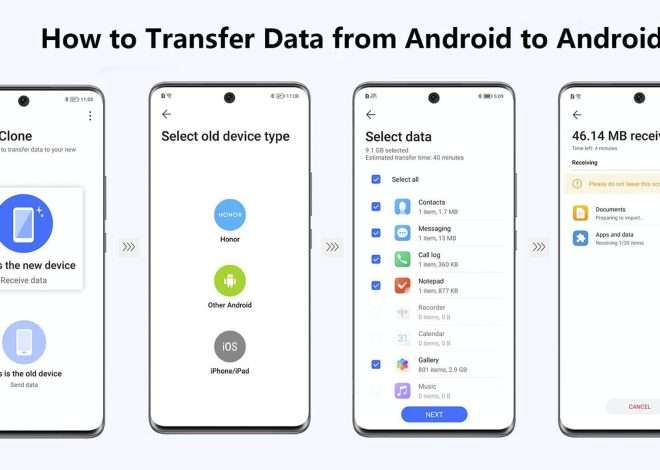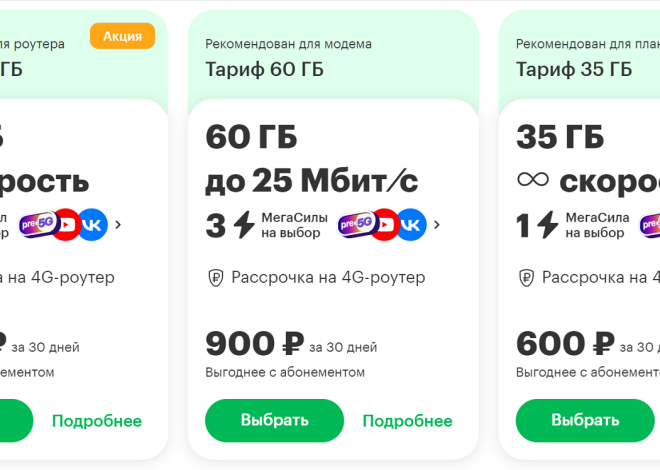Как снять пароль с планшета
Забыли пароль от своего планшета? Это распространенная проблема, которая может показаться непреодолимой. Однако, существуют различные способы решения этой задачи, от простых и быстрых до более сложных, требующих определенных знаний и навыков. Выбор метода зависит от модели вашего планшета, операционной системы и уровня вашей технической подготовки. В этой статье мы разберем все доступные варианты.
Способы снятия пароля с планшета на Android
Снятие пароля с Android-планшета зависит от того, какой тип блокировки вы используете: графический ключ, PIN-код, пароль или сканер отпечатков пальцев. Рассмотрим каждый вариант по отдельности. Важно помнить, что некоторые методы могут привести к потере данных, поэтому перед началом процедуры рекомендуется создать резервную копию информации.
Забытый графический ключ
Если вы забыли графический ключ, Android предоставляет несколько попыток для его ввода. После нескольких неудачных попыток система предложит вам ввести учетные данные Google-аккаунта, привязанного к планшету. Если вы помните эти данные, вы сможете разблокировать устройство. В противном случае, придется прибегнуть к более радикальным мерам.
Забытый PIN-код или пароль
Процедура восстановления доступа при забытом PIN-коде или пароле аналогична ситуации с графическим ключом. Система запросит ваши данные Google-аккаунта. Если вы не помните свои учетные данные, вам потребуется использовать режим восстановления.
Использование режима восстановления (Recovery Mode)
Режим восстановления – это специальный режим работы Android, который позволяет выполнить ряд действий, включая сброс настроек до заводских. Это крайняя мера, которая приведет к удалению всех данных на планшете. Поэтому, перед использованием этого метода, убедитесь, что у вас есть резервная копия всей важной информации. Для входа в режим восстановления необходимо выполнить определенную комбинацию клавиш, которая зависит от модели планшета. Обычно это сочетание клавиш увеличения громкости, кнопки питания и кнопки уменьшения громкости. После входа в Recovery Mode выберите опцию «Wipe data/factory reset» и подтвердите действие. После этого планшет будет перезагружен, и все данные будут удалены.
Способы снятия пароля с планшета iPad
Процедура снятия пароля с iPad несколько отличается от Android. Apple использует строгую систему безопасности, которая затрудняет несанкционированный доступ к устройству. Основной способ – использование Apple ID и пароля.
Забытый пароль от iPad
Если вы забыли пароль от iPad, вам потребуется подключиться к компьютеру с установленной программой iTunes или Finder (для macOS Catalina и более поздних версий). Подключите iPad к компьютеру и дождитесь, пока он будет распознан. Следуйте инструкциям на экране, которые помогут вам восстановить доступ к устройству, используя ваш Apple ID и пароль. Если вы не помните свои учетные данные Apple ID, вам придется использовать процедуру восстановления пароля на сайте Apple.
Использование режима восстановления (Recovery Mode) на iPad
В случае, если вы не можете восстановить доступ к iPad через Apple ID, можно попробовать использовать режим восстановления. Этот режим позволит вам стереть все данные на устройстве и восстановить его до заводских настроек. Для входа в Recovery Mode необходимо подключить iPad к компьютеру и выполнить определенную комбинацию клавиш. После этого iTunes или Finder начнут процесс восстановления. Обратите внимание, что все данные на iPad будут безвозвратно удалены.
Использование режима DFU (Device Firmware Update) на iPad
Режим DFU – это более глубокий режим восстановления, который позволяет восстановить прошивку iPad даже в случае серьезных повреждений программного обеспечения. Однако, этот метод также приведет к потере всех данных. Процедура входа в DFU-режим сложнее, чем в Recovery Mode, и требует точного следования инструкциям.
Другие советы и рекомендации
Прежде чем прибегать к радикальным мерам, попробуйте вспомнить свой пароль. Если вы используете менеджер паролей, проверьте его. Попробуйте также восстановить пароль через Google Account (для Android) или Apple ID (для iPad).
- Создавайте надежные, но запоминающиеся пароли.
- Используйте менеджер паролей для хранения паролей.
- Регулярно создавайте резервные копии данных.
- Будьте внимательны при вводе паролей и не допускайте ошибок.
- Если вы подозреваете, что ваш планшет был взломан, немедленно измените все пароли и обратитесь к специалистам.
Защита вашего планшета – это важный аспект безопасности вашей личной информации. Не пренебрегайте мерами предосторожности и всегда старайтесь помнить свои пароли. Если вы забыли пароль, воспользуйтесь предложенными в данной статье методами, но помните о риске потери данных.
Описание: Полное руководство по снятию пароля с планшетов. Подробное описание методов для Android и iPad. Узнайте, как избежать потери данных при снятии пароля.